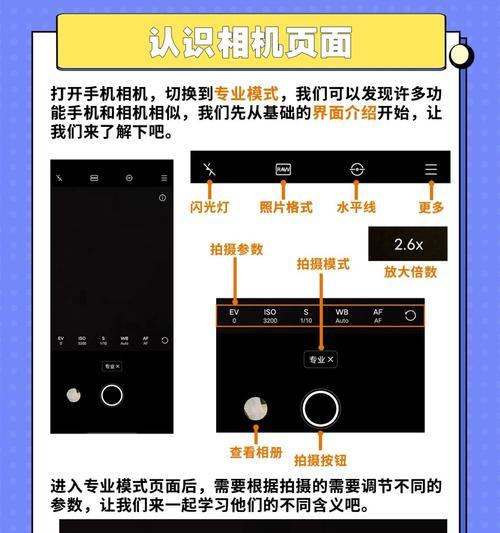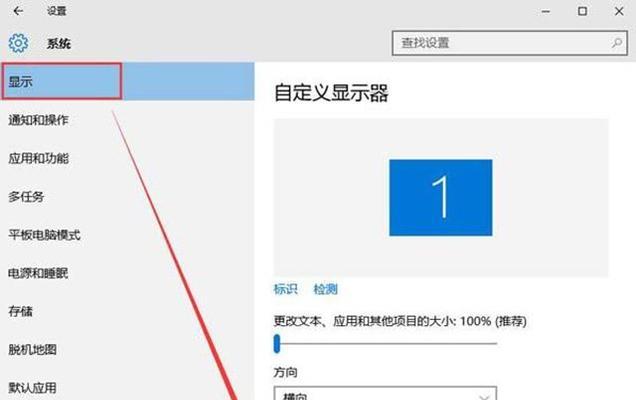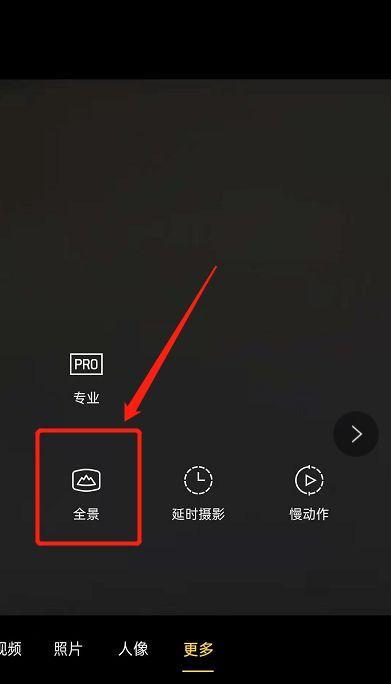路由器设置快速教程在哪里?
在当今数字化的时代,网络已成为我们生活中不可或缺的一部分。路由器作为家庭和小型办公室互联网连接的关键设备,正确的设置至关重要。路由器设置快速教程在哪里?这篇文章将为您提供最详尽、最直接的指导。
一、起步:获取路由器设置的基本认识
在开始动手设置路由器之前,了解一些基础概念会对整个过程有很大帮助。了解您的路由器型号和品牌是非常重要的,因为不同的设备可能会有特定的设置流程。确认您的设备附带了一套详细的用户手册,并且了解连接路由器所需的硬件:即网线、计算机或移动设备。
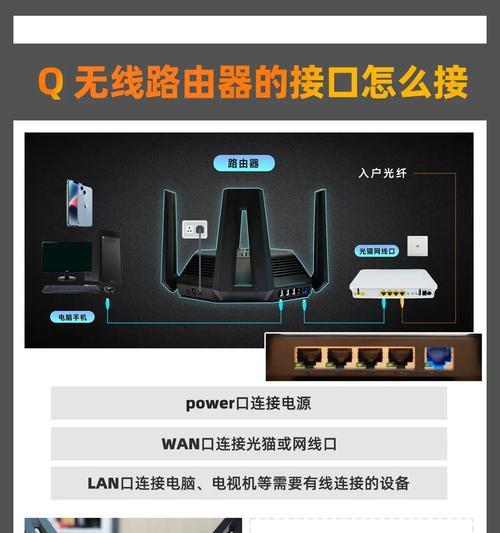
二、连接设备:搭建必要的硬件环境
1.将路由器与调制解调器相连。通常,需要一根网线将这两个设备连接。
2.打开调制解调器和路由器。让它们充分预热几分钟。
3.使用另一根网线将计算机与路由器相连,或者开启Wi-Fi功能连接无线网络。
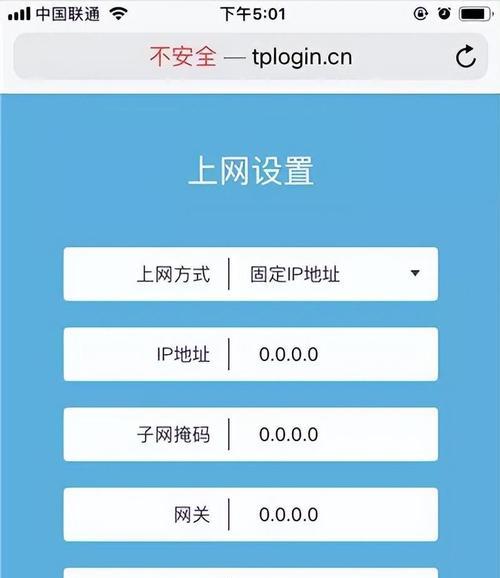
三、访问路由器管理界面
不同的路由器有不同的管理界面地址,常用的有192.168.1.1和192.168.0.1。您可以查看路由器底部的标签或用户手册找到正确的地址。一旦知道了访问地址,您可以在浏览器中输入该地址并按下回车键。
当浏览器提示您输入用户名和密码时,再次查阅路由器上的标签或用户手册,输入默认的登录凭据。成功登录后,您将进入路由器的管理界面。
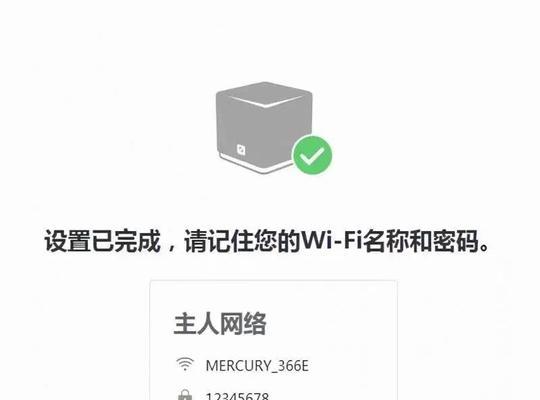
四、快速设置向导
大多数现代路由器在管理界面中都有一个“快速设置”或“Wizzard”选项。按照以下步骤操作:
1.找到“快速设置”或“Wizzard”选项,并点击进入。
2.选择您的上网方式,通常为PPPoE、动态IP或静态IP。
3.如果选择PPPoE方式,系统会询问您的宽带账号和密码。
4.设置无线网络名称(SSID)和密码。建议设置一个复杂的Wi-Fi密码以增强网络安全。
5.完成其他可选设置,如家长控制、访客网络等。
完成以上步骤后,您应该有一个可正常使用的路由器。如果在设置过程中遇到问题,可以查看路由器附带的用户手册,或访问路由器制造商的官方网站获取帮助。
五、用户手册和官方支持
路由器的用户手册是解决设置问题的一大宝库。如果快速设置未能满足您的需求,或者您希望进一步优化路由器设置,用户手册将是您的不二之选。官方提供的在线教程、FAQ和客户支持也是解决问题的有效途径。
六、深入学习:路由器更高级的设置
在您熟悉了基础设置后,或许会对路由器进行更高级的配置。例如:
访客网络的设置,让访客能使用您的网络而无法访问您的私人文件。
网络时间控制,限制特定设备的上网时间。
安全设置,如防火墙配置、VPN设置等。
七、常见问题解答
在路由器设置过程中,您可能会遇到一些常见的问题。以下是一些常见问题及其解决方案:
1.忘记登录密码:恢复路由器到出厂设置,然后使用默认登录凭据重新登录。
2.网络连接不稳定:检查网线连接,重启路由器,或更新路由器固件。
3.无法访问特定网站:检查是否有阻止特定网站的服务设置启用。
八、
通过本文的指导,您应该能够顺利完成路由器的基本设置。在实际使用过程中,根据个人需求进行深入设置和优化。路由器设置快速教程在哪里?答案就在您手中,通过一步步的指导,您可以轻松搞定路由器的设置。别忘了经常检查和更新您的路由器设置,以确保网络安全和高效运行。
版权声明:本文内容由互联网用户自发贡献,该文观点仅代表作者本人。本站仅提供信息存储空间服务,不拥有所有权,不承担相关法律责任。如发现本站有涉嫌抄袭侵权/违法违规的内容, 请发送邮件至 3561739510@qq.com 举报,一经查实,本站将立刻删除。
- 站长推荐
- 热门tag
- 标签列表
- 友情链接